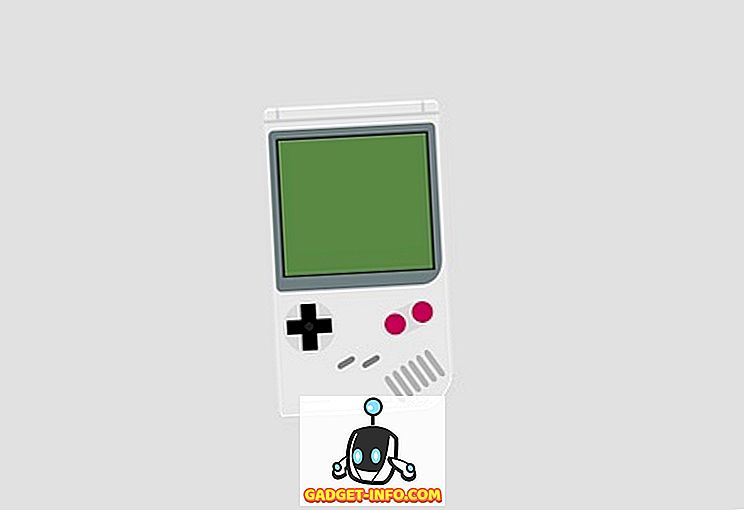Windows 10 є досить витонченою операційною системою, але вона також містить тонну непотрібних програм, які сповільнюють її роботу. Одним з таких програм є програма "Фотографії". Звичайно, додаток Фото має деякі чудові функції, але досвід перегляду фотографій на додатку є млявим і затяжним. Крім того, їй не вистачає продуктивності свого попередника - засобу перегляду фотографій Windows. Хоча Windows 10 поставляється з Windows Photo Viewer включені, користувачі можуть використовувати його тільки для перегляду файлів .TIFF і нічого більше. Крім того, Windows не надає користувачам можливість встановлювати програму перегляду фотографій Windows як бажане програмне забезпечення для перегляду фотографій. На щастя, для цього є обхідний шлях. Отже, якщо вас хвилює застійна робота програми "Фотографії" за умовчанням, читайте далі, коли ми обговорюємо, як відновити програму перегляду фотографій Windows і встановити її як засіб перегляду фотографій за умовчанням у Windows 10:
Відновлення засобу перегляду фотографій Windows у Windows 10
Примітка . Наступна процедура вимагає адміністративних прав, тому переконайтеся, що ви ввійшли в систему як користувач з правами адміністратора.
- Щоб розпочати, завантажте файл реєстру Windows Photo Viewer звідси.
- Завантаживши файл, двічі клацніть його, щоб запустити його. З'явиться вікно керування обліковими записами користувачів, яке запитає, чи хочете ви дозволити програмі вносити зміни до вашого пристрою. Просто натисніть кнопку "Так", щоб продовжити.

- З'явиться діалогове вікно з попередженням про додавання змін до реєстру Windows. Просто натисніть кнопку "Так", щоб продовжити редагування файлу реєстру.

- Програма тепер буде вносити зміни до файлу реєстру. Після завершення буде показано діалогове вікно, в якому всі ключі та значення були успішно додані до реєстру. Тепер ви можете натиснути кнопку "Ok", щоб закрити вікно.

- Далі відкрийте меню "Пуск" і введіть "Налаштування за замовчуванням", і після того, як результат відобразиться, натисніть на неї, щоб увійти до меню програм за замовчуванням.

- Коли ви знаходитесь у меню застосунків за промовчанням, прокрутіть вниз до опції "Перегляд фотографій" . Клацніть на піктограмі “Виберіть стандартний”. Зауважте, що залежно від ваших попередніх налаштувань під цим параметром може відображатися інша програма.

- Відкриється спливаюче меню. У цьому вікні виберіть пункт "Windows Photo Viewer" .

- І це все. Засіб перегляду фотографій Windows тепер встановлено як додаток для перегляду фотографій за умовчанням . Просто відкрийте будь-яку фотографію і вона відкриється у засобі перегляду фотографій Windows.

Отримати назад у програмі Windows Photo Viewer на комп'ютері з ОС Windows 10
Додаток Photos of Photos of Windows 10 є досить повільним, і традиційна програма перегляду фотографій Windows виявляється гарною заміною. Він швидкий, надійний і надійний. Хоча інтерфейс користувача у програмі перегляду фотографій Windows може бути трохи більш класичним, він все ще дуже функціональний, що робить його кращим вибором. Розкажіть нам про свій досвід роботи з програмою "Фотографії запасів" і чому ви віддаєте перевагу використанню засобу перегляду фотографій Windows над ним у розділі коментарів нижче.